
我520的公眾號圖片發了以後,有很多同學問我這個遊戲是怎麼做的,難不難。我就用兩篇文章來介紹一下,如果使用Python做遊戲。
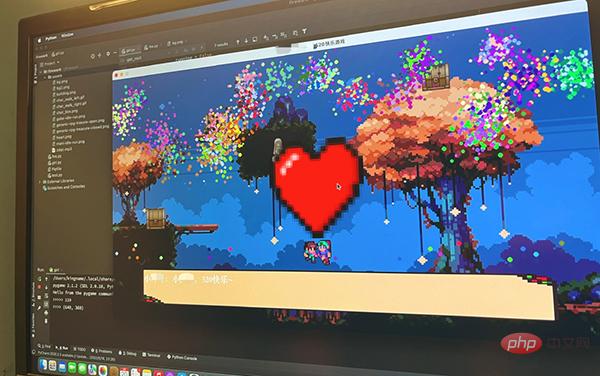
這個遊戲是使用PyGame做的,貼圖素材是從itch.io[1]找的。我之前也沒有用過PyGame,這次屬於現學現用,參考的教學是PyGame: A Primer on Game Programming in Python[2]。
用PyGame做遊戲非常簡單,我們今天第一篇文章,讓大家實作一個可以在地圖上移動的小豬。
首先,無論你是做什麼遊戲,別管三七二十一,先把下面這段程式碼複製貼上到你的編輯器裡面。所有遊戲都需要這幾行程式碼:
import pygame
def main():
pygame.init()
pygame.display.set_caption('未闻Code:青南做的游戏')# 游戏标题
win = pygame.display.set_mode((800, 600))# 窗口尺寸,宽800高600
running = True
while running:
for event in pygame.event.get():
if event.type == pygame.QUIT:# 点击左上角或者右上角的x关闭窗口时,停止程序
running = False
main()運行效果如下圖所示:
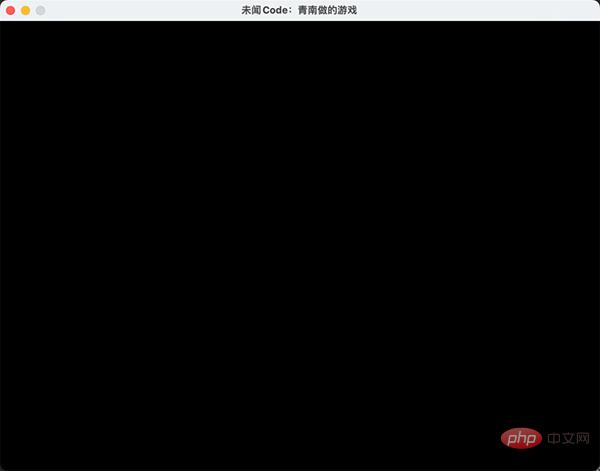
現在,我們隨便找兩張圖片,一張當背景,一張當主角。尺寸不用太在意,差不多就可以了,因為我們可以用程式碼動態調整。下面兩張圖是我隨便找的素材,大家注意到圖中紅框框住的地方,是這兩張圖片的尺寸。
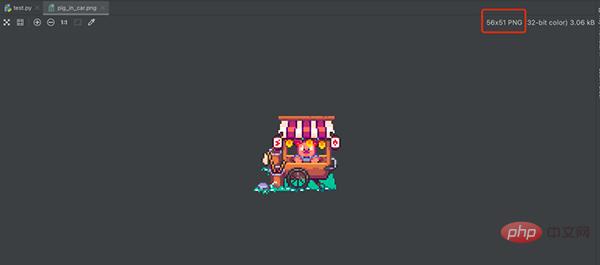
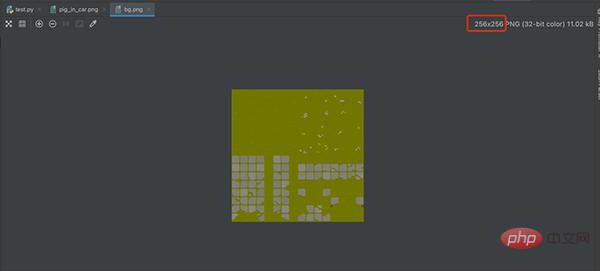
我們使用以下程式碼載入圖片:
img_surf = pygame.image.load('图片地址').convert_alpha()其中的.convert_alpha()是保留png圖片的透明背景。如果你載入的圖片不png圖片,可以把convert_alpha()改成convert()。
如果要修改圖片尺寸,使用以下程式碼:
img_surf = pygame.transform.scale(img_surf, (宽, 高))
要把圖片顯示在視窗中,使用下面兩行程式碼:
win.blit(素材对象, (素材左上角的横坐标, 素材左上角的纵坐标)) pygame.display.flip()
完整的程式碼如下:
import pygame
def main():
pygame.init()
pygame.display.set_caption('未闻Code:青南做的游戏')# 游戏标题
win = pygame.display.set_mode((800, 600))# 窗口尺寸
bg_small = pygame.image.load('bg.png').convert_alpha()
bg_big = pygame.transform.scale(bg_small, (800, 600))
pig = pygame.image.load('pig_in_car.png').convert_alpha()
running = True
while running:
for event in pygame.event.get():
if event.type == pygame.QUIT:# 点击左上角或者右上角的x关闭窗口时,停止程序
running = False
win.blit(bg_big, (0, 0))# 背景图最先加载,坐标是(left, top)
win.blit(pig, (200, 300))
pygame.display.flip()
main()運行效果如下圖:
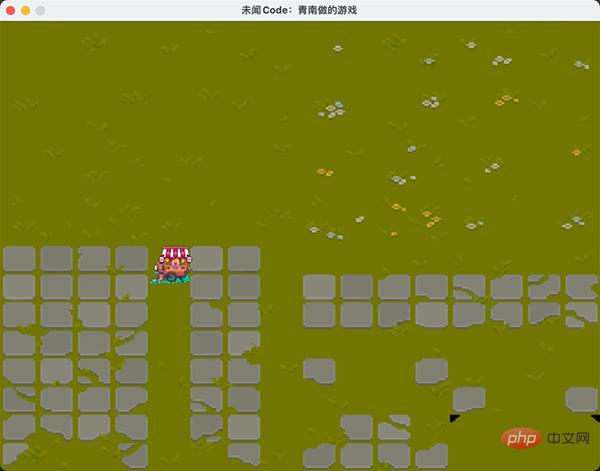
要注意的是,win.blit和pygame.display.flip()都要放到while循環裡面。其中win.blit的第一個參數是我們剛剛載入的素材物件。第二個參數是一個元組,標記這個圖片左上角在畫布上面的座標。整個畫布左上角對應座標(0, 0)。由於背景圖的尺寸也是(800, 600),所以背景圖的左上角放到(0, 0),就剛好可以鋪滿整個畫布。
我們做的是一個像素風格的遊戲,可以到itch.io上面找素材:
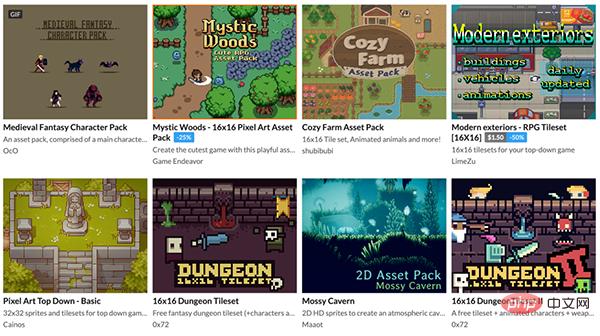
這個網站提高了大量的遊戲素材,並且絕大部分素材,在個人非商業用途的情況下是免費的。你找到自己喜歡的素材以後,就可以直接下載,整個過程你甚至不需要登入(比國內的垃圾素材網站可良心多了)。
你下載了素材以後,可能會發現一件非常奇怪的事情,怎麼素材全部畫在一張圖上?
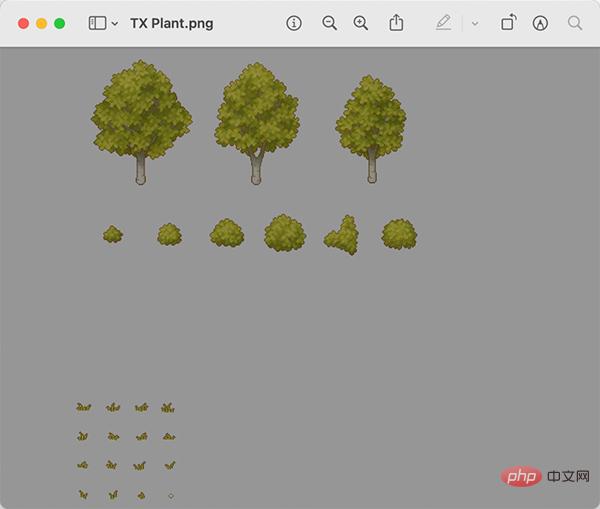

其實,這就是業界慣例,做素材的人會把每一類素材排列到一張圖片上,你要用的時候,就需要自己去裁剪。例如所有植物放在一張圖上,所有雕像放在一張圖上,地基貼圖也放在一張圖上。
上面我們示範用的背景圖,初看起來是一張綠色的圖,但是它實際上包含了多個地基元素,請注意我用紅框框住的部分:
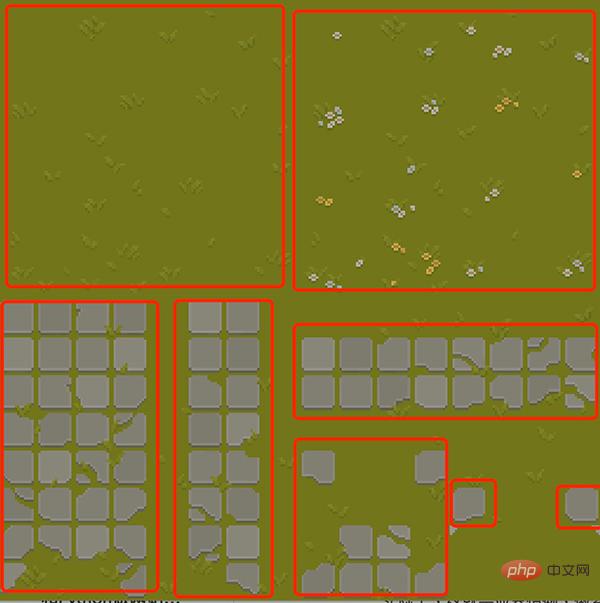
在正式游戏中,我们要把每一个基本元素拆出来,重新组合起来使用。重组的时候,有些元素要复制多份重复使用,有些元素要旋转缩放。最终组合成下面这样看起来好看的地图:

一般来说,像素风格的素材,尺寸大多是16x16,32x32,64x64,128x128。素材作者正常情况下会提供裁剪说明。如果没有提供的话,你也可以肉眼观察,然后猜一猜。
例如我要从雕像素材里面剪切出红框框住的女神像:
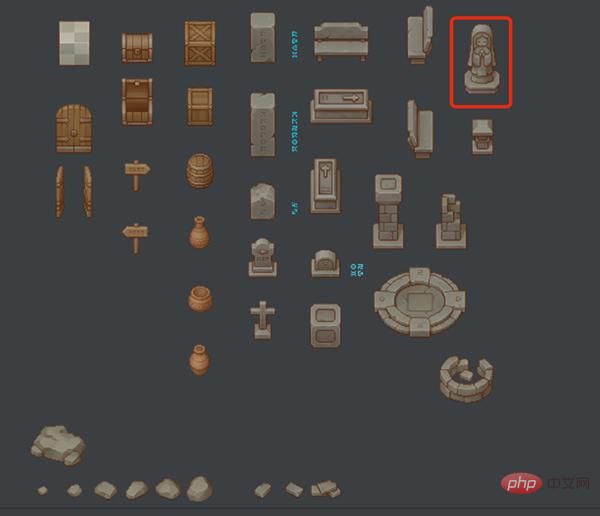
那么,我可以这样写代码:
img_surf = pygame.image.load('雕像素材.png').convert_alpha()
goddess= img_surf.subsurface(( 女神像左上角的横坐标 , 女神像左上角的纵坐标, 女神像的宽, 女神像的高))运行效果如下图所示:
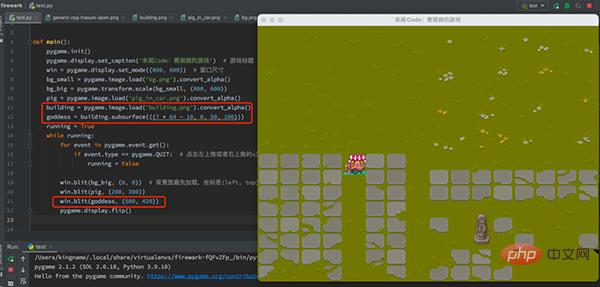
可能有同学问:为什么女神的坐标是这样的呢?我只能说,这个坐标是我试了很多次,试出来的。
除了背景图,我们添加的每一个元素都是一个对象,例如上面的小猪和女神像。原则上来讲,上面的代码就足够让你把游戏做得漂亮了,想加什么东西,就不停加载图片素材,然后放到合适的位置就可以了。
但我们可以使用面向对象的设计方法,让代码更容易维护,也更简单。PyGame里面,有一个类叫做Sprite,我们可以为每一个对象实现一个类,继承Sprite,然后把对象的素材设置成.surf属性,把对象的位置设置为.rect属性。例如上面的代码,我们修改一下:
import pygame
class Bg(pygame.sprite.Sprite):
def __init__(self):
super(Bg, self).__init__()
bg_small = pygame.image.load('bg.png').convert_alpha()
grass_land = bg_small.subsurface((0, 0, 128, 128))
self.surf = pygame.transform.scale(grass_land, (800, 600))
self.rect = self.surf.get_rect(left=0, top=0)# 左上角定位
class Pig(pygame.sprite.Sprite):
def __init__(self):
super(Pig, self).__init__()
self.surf = pygame.image.load('pig_in_car.png').convert_alpha()
self.rect = self.surf.get_rect(center=(400, 300))# 中心定位
class Goddess(pygame.sprite.Sprite):
def __init__(self):
super(Goddess, self).__init__()
building = pygame.image.load('building.png').convert_alpha()
self.surf = building.subsurface(((7 * 64 - 10, 0, 50, 100)))
self.rect = self.surf.get_rect(center=(500, 430))# 女神像的中心放到画布(500, 430)的位置
def main():
pygame.init()
pygame.display.set_caption('未闻Code:青南做的游戏')# 游戏标题
win = pygame.display.set_mode((800, 600))# 窗口尺寸
bg = Bg()
goddess = Goddess()
pig = Pig()
all_sprites = [bg, goddess, pig]# 注意添加顺序,后添加的对象图层在先添加的对象的图层上面
running = True
while running:
for event in pygame.event.get():
if event.type == pygame.QUIT:# 点击左上角或者右上角的x关闭窗口时,停止程序
running = False
for sprite in all_sprites:
win.blit(sprite.surf, sprite.rect)
pygame.display.flip()
if __name__ == '__main__':
main()运行效果如下图所示:
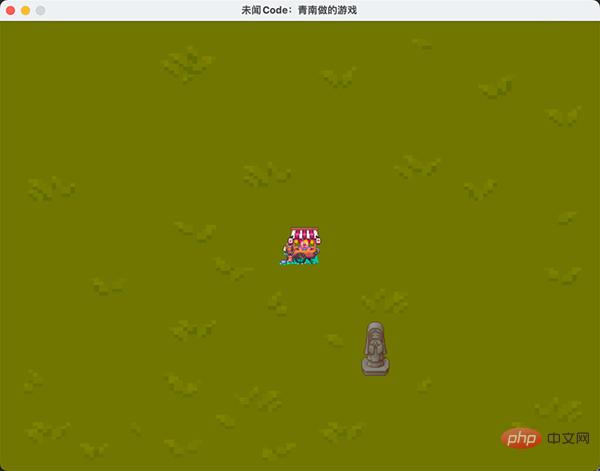
注意代码中的all_sprites = [bg, goddess, pig],这里我使用的是列表。后面会有更高级的数据结构SpriteGroup来储存他们。今天使用列表就足够了。
素材对象.get_rect()会返回一个坐标定位对象,这个对象有多个属性,例如.left, .top, .center, .width, .height。在不传参数的情况下,默认.left=0, .top=0,PyGame会自动根据这个对象的尺寸计算.width,.height和.center。我们可以通过传入参数的形式主动设定。当你设定左上角的时候,它自动就能算出中心点的坐标;当你传入中心坐标的时候,它自动就能算出左上角的坐标。
理论上来讲,在每个类里面,素材对象可以用任何名字,不一定要用.surf。坐标定位对象也不一定要用.rect,只要你在win.blit的时候对应起来就可以了。但是如果你统一使用.surf和.rect会给你带来很多好处。这一点我们到物体碰撞那个地方再讲。因此我建议你就使用这两个名字。
既然是游戏,那肯定要按键盘让主角动起来。否则跟一幅画有什么区别呢?大家注意main()函数里面的while running这个循环,如果你在循环里面加上一行代码:print(111),你会发现当你运行这个游戏的时候,111会一直不停的打印出来。
PyGame本质上,就是通过win.blit不停地画图,由于这个while循环每秒要运行很多次,如果每次运行的时候,我们让win.blit的第二个参数,也就是素材对象的坐标有细微的差异,那么在人眼看起来,这个素材对象就在运动了。
我们的目标是按住键盘的上下左右方向键,小猪向4个不同的方向移动。在PyGame里面,获得键盘按住不放的键,使用如下代码实现:
keys = pygame.key.get_pressed()
它返回的是一个长得像列表的对象(但不是列表),当我们要判断某个键是否被按下的时候,只需要判断if keys[想要判断的键],如果返回True,说明被按住了。基于这个原理,我们来写两段代码。首先修改Pig类,新增一个.update方法:
class Pig(pygame.sprite.Sprite):
def __init__(self):
super(Pig, self).__init__()
self.surf = pygame.image.load('pig_in_car.png').convert_alpha()
self.rect = self.surf.get_rect(center=(400, 300))# 中心定位
def update(self, keys):
if keys[pygame.K_LEFT]:
self.rect.move_ip((-5, 0))# 横坐标向左
elif keys[pygame.K_RIGHT]:
self.rect.move_ip((5, 0))# 横坐标向右
elif keys[pygame.K_UP]:
self.rect.move_ip((0, -5))#纵坐标向上
elif keys[pygame.K_DOWN]:
self.rect.move_ip((0, 5))# 纵坐标向下
# 防止小猪跑到屏幕外面
if self.rect.left < 0:
self.rect.left = 0
if self.rect.right > 800:
self.rect.right = 800
if self.rect.top < 0:
self.rect.top = 0
if self.rect.bottom > 600:
self.rect.bottom = 600.update方法接收一个参数keys,就是我们按键返回的长得像列表的对象。然后判断是哪个方向键被按下了。根据被按下的键,.rect坐标定位对象修改相应方向的值。rect.move_ip这里的ip是inplace的简写,也就是修改.rect这个属性自身。它的参数是一个元组,对应横坐标和纵坐标。横纵坐标小于0表示向左或者向上,大于0表示向右或者向下。
原来的main()函数只需要在win.blit之前增加两行代码:
keys = pygame.key.get_pressed() pig.update(keys)
完整代码如下:
import pygame
class Bg(pygame.sprite.Sprite):
def __init__(self):
super(Bg, self).__init__()
bg_small = pygame.image.load('bg.png').convert_alpha()
grass_land = bg_small.subsurface((0, 0, 128, 128))
self.surf = pygame.transform.scale(grass_land, (800, 600))
self.rect = self.surf.get_rect(left=0, top=0)# 左上角定位
class Pig(pygame.sprite.Sprite):
def __init__(self):
super(Pig, self).__init__()
self.surf = pygame.image.load('pig_in_car.png').convert_alpha()
self.rect = self.surf.get_rect(center=(400, 300))# 中心定位
def update(self, keys):
if keys[pygame.K_LEFT]:
self.rect.move_ip((-5, 0))
elif keys[pygame.K_RIGHT]:
self.rect.move_ip((5, 0))
elif keys[pygame.K_UP]:
self.rect.move_ip((0, -5))
elif keys[pygame.K_DOWN]:
self.rect.move_ip((0, 5))
# 防止小猪跑到屏幕外面
if self.rect.left < 0:
self.rect.left = 0
if self.rect.right > 800:
self.rect.right = 800
if self.rect.top < 0:
self.rect.top = 0
if self.rect.bottom > 600:
self.rect.bottom = 600
class Goddess(pygame.sprite.Sprite):
def __init__(self):
super(Goddess, self).__init__()
building = pygame.image.load('building.png').convert_alpha()
self.surf = building.subsurface(((7 * 64 - 10, 0, 50, 100)))
self.rect = self.surf.get_rect(center=(500, 430))# 女神像的中心放到画布(500, 430)的位置
def main():
pygame.init()
pygame.display.set_caption('未闻Code:青南做的游戏')# 游戏标题
win = pygame.display.set_mode((800, 600))# 窗口尺寸
bg = Bg()
goddess = Goddess()
pig = Pig()
all_sprites = [bg, goddess, pig]# 注意添加顺序,后添加的对象图层在先添加的对象的图层上面
running = True
while running:
for event in pygame.event.get():
if event.type == pygame.QUIT:# 点击左上角或者右上角的x关闭窗口时,停止程序
running = False
keys = pygame.key.get_pressed()
pig.update(keys)
for sprite in all_sprites:
win.blit(sprite.surf, sprite.rect)
pygame.display.flip()
if __name__ == '__main__':
main()PyGame做游戏真的非常简单,只要会加载素材,就能做出一个还能看得过去的游戏。今天我们学会了怎么添加素材,怎么捕获键盘事件。
PyGame可以读取Gif图片,但是你会发现加载进来以后,Gif不会动。下一篇文章,我们来讲讲如何让你控制的角色动起来,例如控制一个小娃娃,移动的时候,它的脚也跟着动。以及对象的碰撞检测。
以上是保母等級教學:用Python做遊戲有多簡單的詳細內容。更多資訊請關注PHP中文網其他相關文章!




